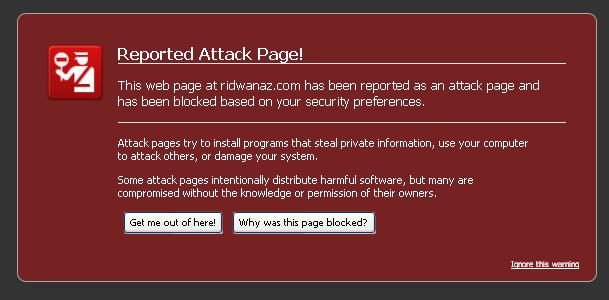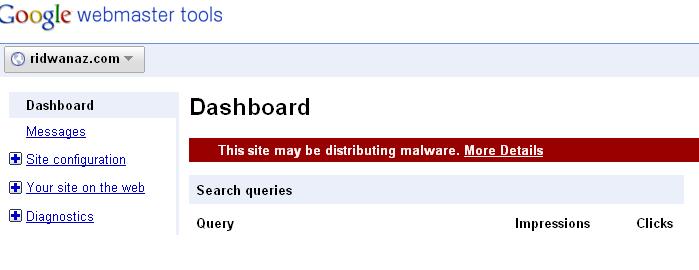Kiki =>> Agrey Distro
Agrey Distro hadir dengan Batik Bola model terbaru, Kaos distro Pria dan wanita, Baju Korea, Baju Wanita Cantik dan Anggun, Rok Batik, Topi, Tas, Baju Couple,Sandal Distro, Jaket jeans pria, jaket jeans wanita, Lengerie sexy murah, G-string wanita, G-String pria.
Kamis, 20 Oktober 2016
Selasa, 24 September 2013
K A S L O H: Puti Senang
Jumat, 16 Agustus 2013
Selasa, 17 Januari 2012
cara mencari mengetahui script malware server hosting
salah satu kejadian yang sungguh tidak menyenangkan bagi seorang pengelola situs atau webmaster adalah ketika situs yang dikelolanya tiba tiba dilaporkan mengandung virus atau malware yang berbahaya bagi komputer yang mengaksesnya. Jika telah dilaporkan mengandung malware atau virus maka situs yang diakses akan tampak seperti gambar di bawah ini. Tentu saja hal ini cukup menyeramkan.
Untuk menghilangkan jendela seperti gambar di atas tentunya dengan mencari file yang dianggap berbahaya pada server hosting kemudian menghapusnya. Untuk mencari file malware kita bisa menggunakan fasilitas virus scaner pada cpanel, tapi terkadang malware tertentu tidak bisa dikenali oleh virus scaner. mungkin bisa jadi karena yang dianggap sebagai malware bukan dari server hosting milik kita sendiri, tapi dari server hosting luar. misalnya file-file iklan yang menggunakan java script. untuk mengetahui hal itu kita bisa menggunakan bantuan salah satu fasilitas yang ada pada google webmaster tool dengan alamat https://www.google.com/webmasters/tools/siteoverview .
setelah mengakses halaman google webmaster tool, silahkan klik pada situs yang dianggap mengandung malware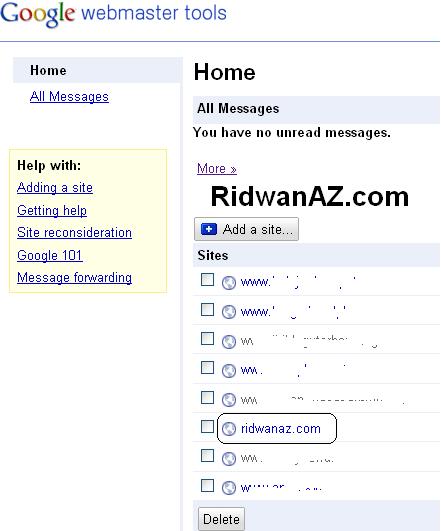
kemudian klik pada tombol + sebelah kiri diagnostic, kemudian klik pada Malware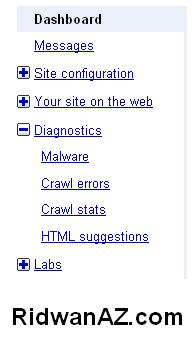
Sesaat kemudian akan tampil pemberitahuan halaman mana saja yang mengandung malware, klik pada link Detail.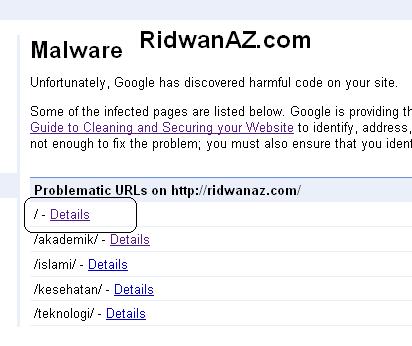
Maka akan ditampilkan script apa yang menyebabkan situs anda dianggap mengandung malware.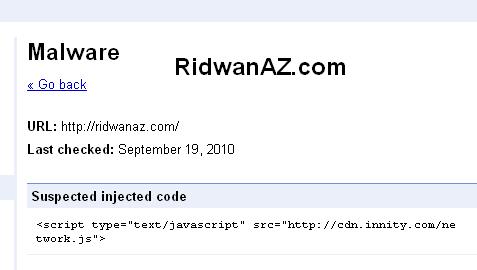
jika kita sudah mengetahuinya, kita tinggal menghapus script itu….
Cara menghilangkan tanda Reported Attack page pada blog atau situs
Pada artikel sebelumnya kita telah membahas bagaimana cara mencari atau mengetahui malware yang menempel pada situs kita, pada artikel ini akan saya sambung bagaimana cara menghilangkan tanda Reported Attack yang tampil pada situs kita, karena jika hanya dengan membersihkan script atau file yang dianggap sebagai malware tidaklah cukup. kalo pun bisa hilang mungkin akan membutuhkan waktu yang lama.
cara yang bisa kita lakukan hampir sama dengan cara mencari malware, yaitu dengan memanfaatkan fasilitas yang ada pada google webmaster tool.
silahkan login pada halaman google webmaster tool dengan alamat https://www.google.com/webmasters/tools/siteoverview
kemudian klik pada salah satu situs yang diindikasi ada malwarenya, beberapa saat kemudian akan tampil tulisan yang berlatar merah seperti gambar di bawah ini. Pada artikel sebelumnya mungkin tidak muncul tulisan seperti ini, tulisan seperti ini kemungkinan akan muncul jika malware pada situs kita sudah dibersihkan. sekarang klik pada link tulisan “more details”
kemudian klik pada link ”request a review”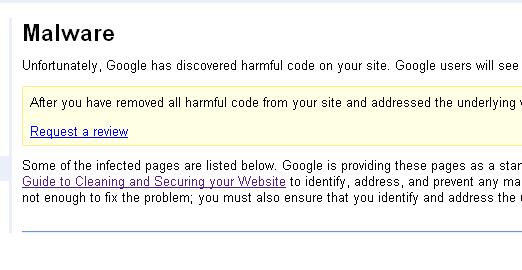
maka akan muncul jendela konfirmasi seperti dibawah ini, beri tanda centang pada kotak ”I certify that I blabla bla…..” untuk kolom commnets boleh diisi boleh tidak di isi, yang penting beri tanda centang dan klik pada tombol ”request a review” yang ada di bawahnya.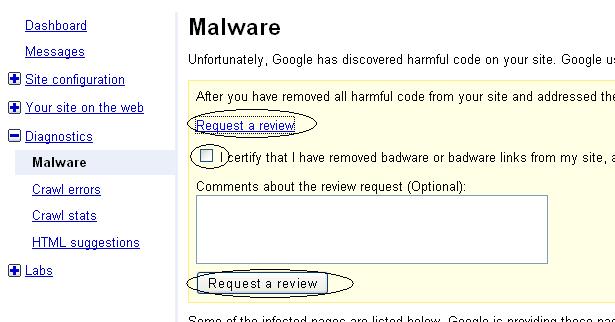
jika semua langkah di atas sudah dikerjakan, kita tinggal menunggu beberapa saat, mungkin sampai beberapa hari. Yang penting berdoa semoga segera hilang tanda “reported attack page nya…
semoga bermanfaat
PEMBUATAN BLOG BARU
Membuat blog di blogger.com sangatlah mudah.
- LANGKAH KE-1 (GETTING STARTED)
Silahkan anda kunjungi website www2.blogger.com
- LANGKAH KE-2 (CREATE AN ACCOUNT)
Kemudian klik tombol panah "Continue" untuk melanjutkan ke langkah ke-3
- LANGKAH KE-3 (NAME YOUR BLOG)
TIPS: agar blog anda mudah terindex oleh search engine(mesin pencari), maka alangkah lebih bagusnya jika anda membuat sebuah kesamaan antara addres dan name dari blog anda!
Sekarang klik tombol panah ORANGE"Continue" untuk melanjutkan ke langkah ke-4
- LANGKAH KE-4 (CHOOSE YOUR BLOG TEMLATE)
Disini anda ditujukan untuk memilih warna dan bentuk dari web anda. Silahkan pilih sesuai dengan topic dan selera anda.
OK jika anda sudah selesai memilih template, sekarang kita akan lanjut ke langkah berikutnya.
Sekarang klik tombol panah ORANGE"Continue" untuk melanjutkan ke langkah ke-5
- LANGKAH KE-5 (GENERATE YOUR BLOG)
Sekarang Isikan Judul artikel kamu pada kolom tile, dan tulis isi dari artikelmu di bawahnya!
SELAMAT!! sekarang anda sudah mempunyai blog sendiri dan sudah bisa dilihat dari penjuru dunia manapun
Cara Mengganti Tema Blog Template Blogspot – Merubah – Mengedit
Login pada blogspot kamu, dengan mengunjungi www.blogger.com, lalu masukan email dan password kamu
Setelah masuk pada dasboard blogspot, klik pada tombol Rancangan, kemudian klik pada tombol Perancang Template,Sesaat kamudian akan tampil jendela Blogger Template Designer,
Menu template (pada menu ini disediakan template-templat baru yang lebih bagus dari pada template yang lama, dan template ini bisa diedit sesuai dengan keinginan kamu, dan cara mengeditnya pun tidak repot, tinggal klik dan klik)
Coba pilih salah satu template blogspot yang kamu suka,setelah kamu pilih salah satu, dibagian bawah akan muncul jendela preview template yang baru kamu pilih tadi. Pada setiap pilihan template terdapat beberapa sub menu template, misalnya seperti template yang saya pilih ini ada 3 buah sub menu template, kamu bisa memilih salah satu untuk menghasilan template yang sedikit berbeda.
Menu Background (pada menu ini digunakan untuk mengganti warna atau gambar latar template anda), pada menu Background Images, klik pada tombol Panah yang berada di samping kanan maka nanti akan muncul beberapa pilihan, begitu juga pada menu Main color theme, kamu juga bisa mengganti sesuai dengan seleramu pada tombol panah itu.
Menu Layout (pada menu ini digunakan untuk menganti layout template blog anda, telah disediakan beberapa pilihan template layout yang lebih baru dan lebih bagus)
ada tiga menu pada Layout ini yaitu Body Layout, Footer layout, Adjust widt.
pada body layout digunakan untuk mengganti layout body utama pada blogspot kamu, silahkan pilih salah satu.pada Footer layout digunakan untuk mengganti model footer layout blogspot kamu, ada 3 macam di sini yaitu footer dengan 1 kolom, footer dengan 2 kolom dan footer dengan 3 kolom.pada Adjust Width digunakan untuk mengatur lebar disain template blogspot kamu, ada dua pengaturan di sini, yaitu pengaturan lebar isi blog, dan pengaturan lebar sidebar blog, silahkan diatur sesukamu, tapi kalau tidak diatur lagi juga tidak apa apa.4. Advance (pada menu digunakan untuk pengaturan template yang lebih detail, misalnya mengganti jenis tulisan / font pada judul, atau pada artikel, dll, menganti warna latar, dan lain), jika semua sudah disetting pengaturan template nya, yang terakhir adalah klik pada Tombol APPLY TO BLOG yang berada pada pojok kanan atas.

.JPG)
.JPG)